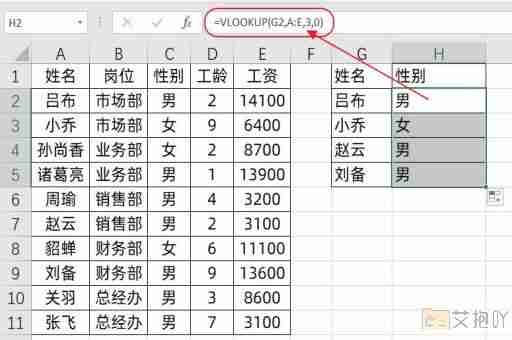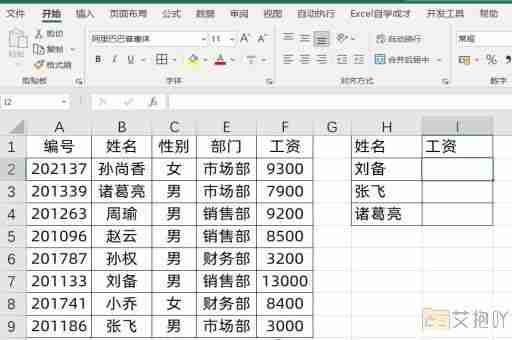怎么把word表格复制到excel格式不变
在日常工作中,我们常常需要将word中的表格复制到excel中。在直接粘贴的过程中,经常会出现格式混乱、数据错位等问题。那么如何才能保持原格式不变地将word表格复制到excel呢?接下来我将详细介绍这一操作步骤。
我们需要明确一点,由于word和excel的性质不同,即使使用了正确的复制粘贴方法,也很难做到完全一致。但我们可以尽量接近原始格式。以下是一种常用的方法:
1. 打开包含要复制的表格的word文档。
2. 选中整个表格。你可以通过点击表格左上角的十字图标来快速选择整个表格。
3. 在键盘上按ctrl+c进行复制。
4. 接下来打开excel,找到你想要放置表格的位置。
5. 在excel中右键点击空白单元格,然后选择“选择性粘贴”。
6. 在弹出的对话框中,选择“图片(增强型图元文件)”选项,然后点击确定。

7. 这样,你的word表格就被以图片的形式复制到了excel中,格式基本保持不变。
8. 如果你需要编辑这个表格,可以右键点击图片,选择“编辑图片”。这样就可以像在word中一样编辑表格了。
需要注意的是,这种方法虽然能保持表格的格式,但由于表格是以图片形式存在的,所以不能直接进行数据分析等操作。如果你需要对数据进行处理,建议还是先在word中将表格转换为纯文本格式,然后再复制到excel中。
将word表格复制到excel并保持格式不变是一个相对复杂的过程,需要一些技巧和耐心。希望这篇介绍能够帮助你更好地完成这项任务。


 上一篇
上一篇